VBA
VBA Arayüz Tanıtımı-5
Debug Sekmesi
Bu makalemde Editörümüzde bulunan Debug sekmesinden bahsedeceğim.
Arkadaşlar Debug anlamı hata gidermedir. Kodlarınızda meydana gelen hataları bu menüdeki araçlar sayesinde bulup düzeltebilirsiniz.
Compile Database,
Bu komutu çalıştırdığımızda Proje bazında kodların derlemesi yapılır. Eğer yanlış tanımlanmış değişkenler veya tanımlanmamış değişkenler, kodlarda yazım syntax hataları varsa sırasıyla gösterilir. Bu sayede kodlarda hata giderilmesi yapıldıktan sonra kodlar derlenir. Aşağıda bu komut verildikten sonra bir hataya raslandığını belirten bir pencere görülmektedir. Bu hata değişken tanımlanmadan değişkene değer verilmiş. Bu hatayı gidermek için değişkeni tanımlayınız.
Step İnto,
Bu komutumuzun kısayol tuşu F8'dir. Herhangi bir alt yordamın içerisindeyken bu komutu verdiğimizde ilk satırdan başlamak suretiyle imleç bu konumda bekler ve sarı bir band ile vurgulanır. Bundan sonra komutu tekrar verdiğimizde veya F8 tuşuna bastığımızda kod satır satır ilerler. Bu sayede kodunuzu satır satır izleyebilirsiniz.
Step Over,
Aynı zamanda Shift+F8 kısayol tuşuylada çalıştırabilirsiniz. Kodunuz F8 ile yürütmeye başladıktan sonra herhangi bir alt yordamı çağıran komutun başlangıcında bu komutu verdiğinizde alt rutindeki komutlar bekletilmeden yürütülüp heman bir sonraki satırdan kod çalıştırılmaya devam eder.
Step Out,
Bu komutumuzun kısayolu Ctrl+Shift+F8'dir. Kod yürütülmesi esnasında yürütmeyi sonlandırmak için bu komutu verebilirsiniz.
Run To Cursor,
Kod içerisinde kod çalıştırmayı herhangi bir satırdan başlatmak isteyebilirsiniz. İşte bu komutu vererek bunu yapabilirsiniz. Ayrıca Ctrl+F8 tuşunu da kullanabilirsiniz.
Add Watch...,
Kod içerisinde bulunan değişkenleri, kod yürütme esnasında değerlerini görmek isteyebilirsiniz. Değişkeni seçerek sağ tıklayıp Add Watch penceresine ekleyebilirsiniz. Yürütme esnasında değişkenlerin aldığı değerler görünecektir.
Edit Watch...,
Add Watch ile eklenen değişkenlerin izleme opsiyonlarını değiştirmek için kullanabilirsiniz. Ctrl+W tuş bileşeniyle de bu pencereyi açabilirsiniz.
Quick Watch...,
Herhangi bir değişkeni seçip Shift+F9 kısayol tuşuna basarsanız o değişkenin en son aldğı değeri görüntüleyebilirsiniz.
Toggle Breakpoint,
Diyelim ki bir formunuz var ve bu formda da bir komut düğmesi eklediniz. Bu düğmenin arkasındaki kodu bir noktaya kadar izlemek istiyorsunuz işte o noktaya kesme eklemelisiniz. Ya da F9 kısayol tuşuna basmalısınız. Kesme dediğimiz durak noktasıdır. Siz formdaki düğmeye tıkladığınızda, örneğin 6.satıra kesme eklediniz. Kod 6.satırda durur ve bundan sonrası içinde adım adım kodu çalıştırarak hatayı bulmaya çalışırsınız.
Clear All Breakpoints,
Tüm kesme noktalarını temizler. Kısayolu Ctrl+Shift+F9
Set Next Statement,
Kod yürütme satırını başka bir satıra taşımak için kullanabilirsiniz. Bu komutun kısayol tuşu Ctrl+F9'dur.
Show Next Statement,
İmleç herhangi başka bir satırda veya noktadaysa Set Next Statement satırını göstermek ve oraya gitmek için kullanılır.
VBE editörünü gelecek makalemizde Run sekmesinde hangi komutlar var onları inceleyeceğiz.
Sorularınız ve yorumlarınızı belirtebilirsiniz.
Şimdilik,
Hoşcakalın...
Step Over,
VBE editörünü gelecek makalemizde Run sekmesinde hangi komutlar var onları inceleyeceğiz.
Sorularınız ve yorumlarınızı belirtebilirsiniz.
Şimdilik,
Hoşcakalın...


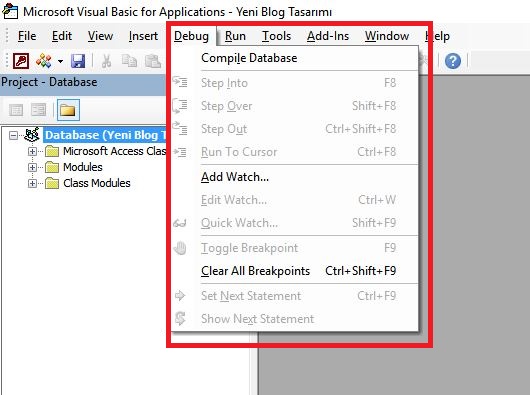






0 Yorumlar